Podrobnosti o odpiranju vrat na usmerjevalniku TP-Link
V tem članku bomo povedali kako odpreti vrata na usmerjevalniku TP-Link. Nastavitev se izvede na ustrezni nadzorni plošči. Razvijalci so v ta namen zagotovili poseben spletni vmesnik.
Prijava
Obrnimo se na praktični del rešitve vprašanja: kako odpreti vrata na usmerjevalniku TP-Link?

Dostop do konfiguracijskih nastavitev, ki jih lahko dobimo prek katerega koli brskalnika. Če želite to narediti, odprite stran 192.168.0.1. Pri nekaterih modelih naprav se lahko uporabi kombinacija 192.168.1.1. Nadaljujemo z naslednjo fazo reševanja vprašanja "kako odpreti vrata na TP-Link usmerjevalniku" in označimo uporabniško ime geslo. Ti parametri dobijo skrbniško vrednost. Če podatki niso primerni, jih je možno spremeniti med internetno povezavo. To rešitev rešujejo nekateri ponudniki varnosti. V tem primeru so potrebne informacije na dnu usmerjevalnika na posebni nalepki ali v pogodbi. V vsakem primeru moramo spremeniti geslo. Nastavitve bodo začele veljati po ponovnem zagonu naprave. Torej je bilo dovoljenje uspešno.
DHCP
Konfiguriranje vrat na usmerjevalniku TP-Link se nadaljuje tako, da odprete stran s stanjem. Tukaj so prikazani podatki o usmerjevalniku in Wi-Fi radiodifuziji ter stanje internetne povezave.
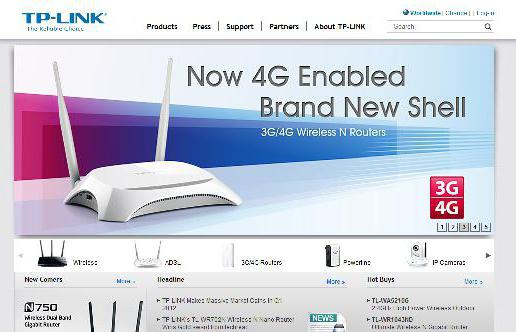
Moramo opraviti posredovanje vrat na usmerjevalniku TP-Link. Vendar pa najprej spreminjamo nastavitve distribucije IP v omrežju. Naprava, ki bo še naprej uporabljala odprta vrata, mora določiti isti notranji naslov. DHCP je odgovoren za naslavljanje v omrežju. Zato pojdite v isti meni. Odprite "Seznam strank". V tem oknu se prikaže seznam naprav, priključenih na naše omrežje. Želeno postavko iščemo po imenu. Kopiramo ga MAC.
Imena
Če je v domačem omrežju registrirana ena naprava, jo lahko preprosto najdete. Primeri so bolj zapleteni. Recimo, da ima omrežje veliko število naprav. Ime računalnika ni znano. V tem primeru lahko najdete potrebni naslov prek samega operacijskega sistema. Najlažji način je uporaba posebne kombinacije v ukazni vrstici. Uporabi Win + R. Odpre se okno za izvajanje programa. Vnesemo ga v cmd. Pritisnite gumb OK. Vnesite ukaz getmac. Pridobite potrebne podatke.
Nadaljnje nastavitve
Zdaj imamo vse potrebne informacije za odločitev, kako odpreti vrata na usmerjevalniku TP-Link. Pri izvedbi zadnjega od zgornjih korakov lahko pride do napake. V tem primeru ponovimo operacijo v imenu skrbnika, tako da zaženemo ukazno vrstico.
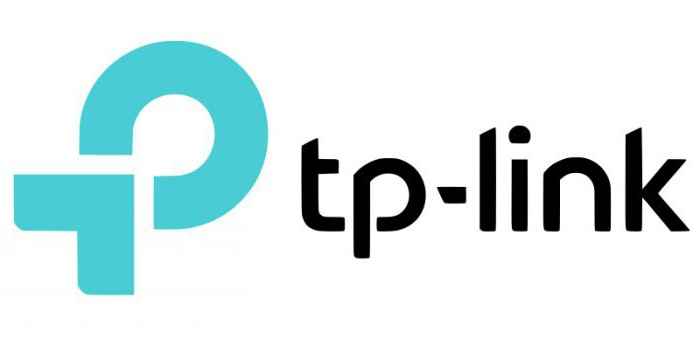
Nato odprite meni DHCP. Pojdite na "Nastavitve". Ta stran prikazuje obseg naslovov IP. V teh mejah so obravnavani računalniki v našem omrežju. Te podatke potrebujemo. Odprite stran DHCP. Uporabljamo funkcijo »Rezervacija naslova«. Pritisnite gumb "Dodaj novo". Če tega ne storite, bo vsakokrat, ko bo računalniku dodeljen posodobljen lokalni naslov, ki ne bo omogočal posredovanja.
V polje, imenovano "MAC address", vstavite kombinacijo, ki je bila prej kopirana iz ukazne vrstice ali seznama DHCP odjemalcev. Zdaj nas zanima stolpec "Reserved IP-address". Tu nakazujemo vse parametre, vključene v obseg, določen v DHCP parametrih. Kliknite gumb »Shrani«. Na seznamu se prikaže dodana povezava MAC za IP. Za stabilno delovanje pa boste morali znova zagnati usmerjevalnik. Sistem izda ustrezno opozorilo.
Pojdite v meni z imenom "Sistemska orodja". Kliknite »Ponovni zagon«. Zdaj lahko odprete vrata. V ta namen pojdite v meni z imenom "Posredovanje klicev". Uporabljamo "Virtualne strežnike". Izberite »Dodaj nov zapis«. Izpolnjujemo razdelke s številko vrat. V stolpec IP vnesite vrednost, ki je bila rezervirana za računalnik.